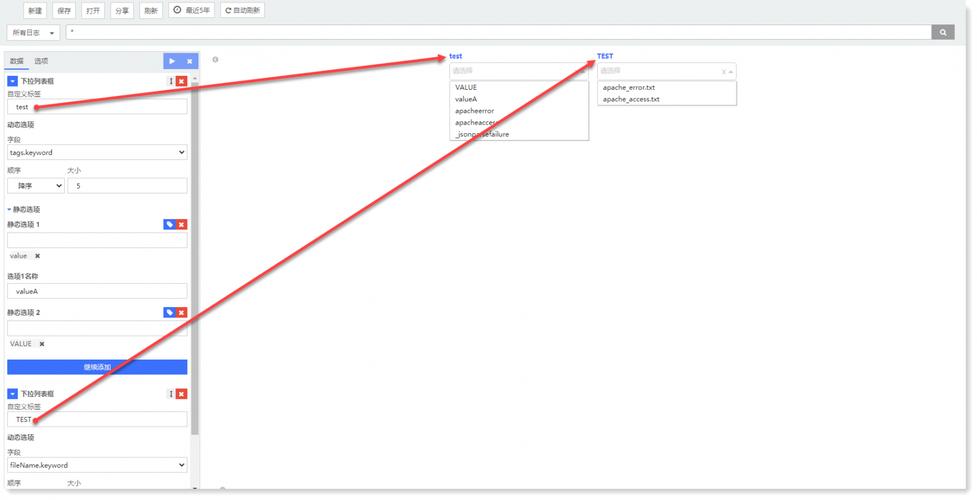在WinForm中创建一个下拉列表框控件(ComboBox)的步骤如下:
1、打开Visual Studio,创建一个新的Windows Forms应用程序项目。
2、在“工具箱”窗口中,找到“所有Windows窗体”选项卡,展开该选项卡,找到“ComboBox”控件。
3、将ComboBox控件拖放到窗体设计器中的适当位置,这将在窗体上创建一个下拉列表框控件。
4、设置ComboBox控件的属性,在属性窗口中,可以设置ComboBox控件的各种属性,如文本、字体、颜色等,以下是一些常用属性:
Text:设置或获取ComboBox控件中当前选定项的文本。
Font:设置或获取ComboBox控件中文本的字体。
ForeColor:设置或获取ComboBox控件中文本的颜色。
Items:设置或获取ComboBox控件中的项集合,可以通过编辑Items属性来添加、删除或更改ComboBox控件中的项。
5、向ComboBox控件添加项,可以通过以下方法之一向ComboBox控件添加项:
在属性窗口中,选择“Items”属性,然后单击省略号按钮,这将打开“字符串集合编辑器”对话框,可以在其中添加、删除或更改ComboBox控件中的项。
使用代码向ComboBox控件添加项,在窗体的代码文件中,可以使用ComboBox控件的Items.Add()方法向其添加项。
“`csharp
comboBox1.Items.Add("项1");
comboBox1.Items.Add("项2");
comboBox1.Items.Add("项3");
“`
6、处理ComboBox控件的事件,ComboBox控件提供了一些事件,可以用于响应用户操作,以下是一些常用事件:
SelectedIndexChanged:当ComboBox控件中选定项发生更改时触发。
DropDown:当ComboBox控件的下拉部分显示时触发。
CloseUp:当ComboBox控件的下拉部分关闭时触发。
要处理这些事件,可以在属性窗口中选择相应的事件,然后单击省略号按钮,这将生成事件处理程序的代码框架,可以在其中添加自定义代码。
7、运行应用程序,按下F5键或单击“开始调试”按钮以运行应用程序,在运行的应用程序中,可以看到并使用创建的ComboBox控件。
通过以上步骤,可以在WinForm中创建一个下拉列表框控件,可以根据需要设置控件的属性、添加项以及处理事件,以实现所需的功能。
相关问答FAQs:
Q1: 如何在运行时动态添加项到ComboBox控件?
A1: 在运行时,可以使用ComboBox控件的Items.Add()方法向其添加项,可以在按钮点击事件处理程序或其他适当的位置添加以下代码:
comboBox1.Items.Add("新项");这将在运行时向ComboBox控件添加一个新项。
Q2: 如何获取ComboBox控件中当前选定的项?
A2: 可以使用ComboBox控件的SelectedItem属性获取当前选定的项,可以编写以下代码获取当前选定的项并将其显示在消息框中:
MessageBox.Show("当前选定的项是:" + comboBox1.SelectedItem.ToString());